Die 6 besten GIF-Kompressoren zum kostenlosen Komprimieren von GIFs
Wir alle verwenden gerne Sticker und GIFs, wenn wir uns online mit unseren Freunden unterhalten. Diese bewegten Bilder sind nicht nur eine unterhaltsame Art, die Konversation in Gang zu halten oder Ihr Publikum online zu fesseln, sondern sie können manchmal auch Ihre Gefühle viel besser vermitteln als Worte. Auch wenn GIFs unbestreitbar großartig sind, haben sie einen Nachteil. Was ist es?
Sie können sehr groß sein und Probleme bei der Speicherung verursachen. Wenn Sie das gleiche Problem mit Ihren GIFs haben, aber auch nicht auf sie verzichten wollen, haben wir vielleicht eine Lösung für Sie. Haben Sie schon einmal daran gedacht, die Größe von GIFs zu reduzieren, ohne dabei an Qualität zu verlieren? Wenn nicht, dann erfahren Sie weiter unten, wie Sie dies mit den besten GIF-Kompressoren auf dem Markt erreichen können.
Teil 1. Was ist GIF?
Ein GIF – auch bekannt als Graphics Interchange Format – ist ein weit verbreitetes Bildformat, das sich großer Beliebtheit erfreut, weil es wiederholt eine Animation oder Reaktion zeigt. Die GIFs haben im Vergleich zu größeren Videos Einschränkungen wie eine geringere Auflösung oder Bildrate und haben einen besseren Aufmerksamkeitsfaktor.
Manchmal können jedoch auch diese GIFs für eine bestimmte Website oder Ihren Speicherplatz zu groß sein. In solchen Fällen kommt ein animierter GIF-Kompressor sehr gelegen, um die Größe eines GIFs zu reduzieren.
Teil 2. 6 Animierte GIF-Kompressoren zum Reduzieren der GIF-Größe
Es gibt mehrere Websites, um GIF online zu komprimieren. Die vielen Möglichkeiten können jedoch dazu führen, dass man nicht weiß, welche man wählen soll. Wir verstehen dies und haben daher, um Ihnen diese Aufgabe zu erleichtern, die besten online GIF-Kompressoren zusammen mit deren Verwendungsschritten zusammengestellt.
1. FreeConverter
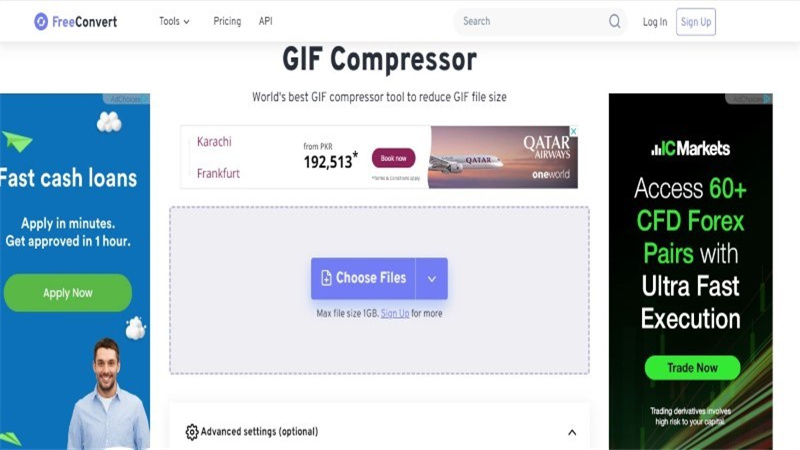
Wenn Sie auf der Suche nach einem kostenlosen Tool zur GIF-Komprimierung sind, dann gibt es keine bessere Wahl als den FreeConverter. Dieser GIF-Kompressor ist kostenlos und funktioniert auf allen Webbrowsern. Das Programm bietet sieben verschiedene GIF-Komprimierungsstrategien, die jede GIF-Datei, die dieses Tool durchläuft, um gut 60% reduzieren. Sie fragen sich, wie Sie dies nutzen können? Befolgen Sie einfach die unten aufgeführten einfachen Schritte:
- Tippen Sie auf die Schaltfläche "GIF-Dateien auswählen" und wählen Sie die GIF-Dateien aus, die Sie komprimieren möchten.
- Wählen Sie die Option "Standard" oder "Erweitert".
- Wählen Sie die Schaltfläche "GIF komprimieren" und starten Sie die Komprimierung.>
Vorteile
- Der Dienst ist einfach zu nutzen.
- Er ist kostenlos.
- Ihre Daten werden in wenigen Stunden gelöscht.
Nachteile
- Der Dienst verfügt nur über eingeschränkte Funktionen.
2. Zamzar
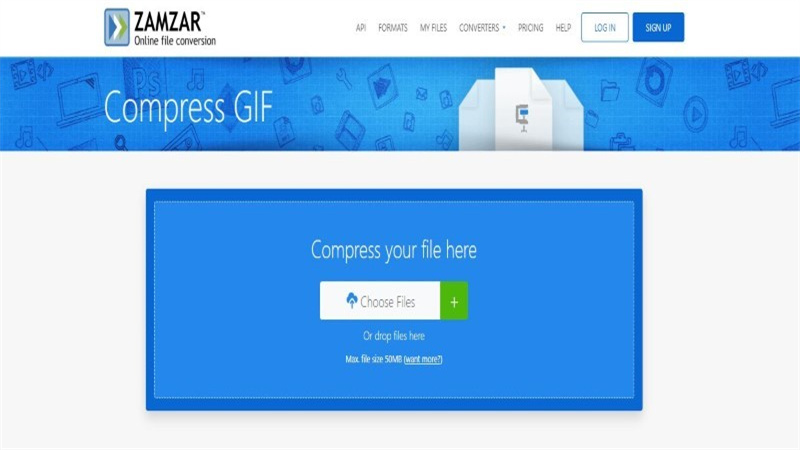
- Tippen Sie auf der Hauptseite auf die Schaltfläche "Datei auswählen" und wählen Sie die Datei aus, die Sie komprimieren möchten.
- Benutzer können die Dateien auch per Drag & Drop von ihrem Speicherort in das Komprimierungsfeld ziehen. Es muss jedoch darauf geachtet werden, dass die Dateigröße nicht größer als 50 MB sein darf.
- Sobald Sie fertig sind, starten Sie die Komprimierung und schon kann es losgehen.
Vorteile
- Bietet eine werbefreie Nutzung.
- Konvertiert Dateien auf allen Plattformen.
- Bietet High-End-Sicherheit.
Nachteile
- Unterstützt keine Dateien über 50 MB.
3. iLoveIMG
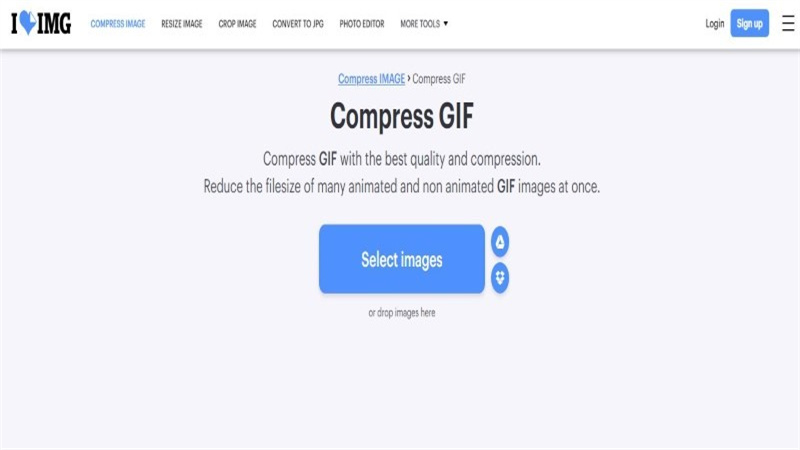
Das iLoveIMG ist ein weiteres großartiges Tool zum Komprimieren von GIF ohne Qualitätsverlust. Obwohl dieser GIF-Größenkomprimierer vielen anderen ähnelt, erlaubt er den Nutzern auch, ein GIF in der Größe zu komprimieren; er beschränkt sich nicht nur darauf. Mit diesem Tool können Benutzer ihre eigenen ausgewählten Bilder in GIFs umwandeln und deren Größe für die spätere Verwendung reduzieren. Wie cool ist das denn? Möchten Sie wissen, wie Sie dieses Tool verwenden können? Wir haben einen Leitfaden für Sie zusammengestellt:
- Wählen Sie im Online-Tool Ihr Bild aus dem Ordner oder ziehen Sie es einfach per Drag & Drop in den gewünschten Bereich.
- Wenn Sie fertig sind, tippen Sie auf "Komprimierung starten" und warten Sie, bis der Vorgang abgeschlossen ist.
- Es wird einige Minuten dauern, und Ihr GIF wird auf eine kleinere Größe komprimiert.
Vorteile
- Es handelt sich um einen kostenlosen Service.
- Bietet qualitativ hochwertige Ergebnisse.
Nachteile
- Unterstützt keine großen Dateien.
4. XConvert
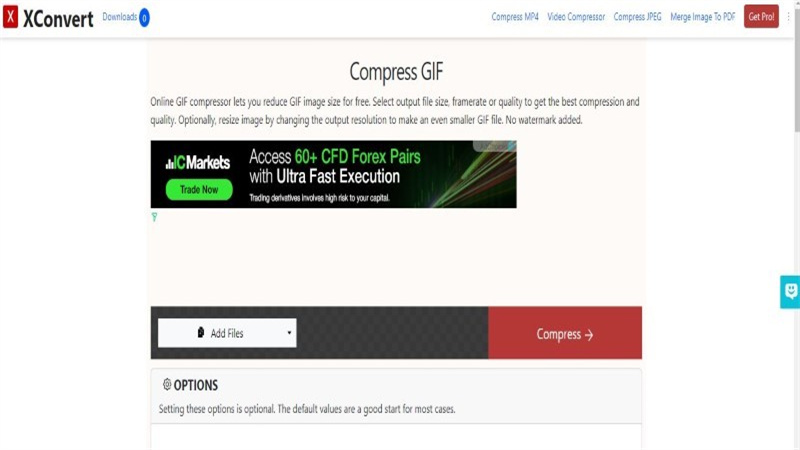
Als nächstes steht XConvert auf unserer Liste der Online-GIF-Größenreduzierer. Dieses Tool funktioniert ähnlich wie alle anderen Tools und hilft dabei, die Größe von GIF-Dateien online mit höchster Sicherheit zu reduzieren. Wenn Sie wissen möchten, wie Sie dieses Tool nutzen können, müssen Sie nur die unten aufgeführten einfachen Schritte befolgen:
- Klicken Sie auf der XConvert-Website auf die Schaltfläche "Dateien hinzufügen" und wählen Sie die Dateien aus, die Sie komprimieren möchten.
- Unterhalb dieses Auswahlmenüs sehen Benutzer eine Reihe von Optionen wie Qualität, Größenänderung, den Prozentsatz, um den das GIF verkleinert werden soll, Farbpalette und Drop-Frames. Wenn Sie ein GIF nach Ihren Wünschen reduzieren möchten, können Sie diese Optionen anpassen.
- Wenn Sie keine Präferenz für die Reduzierung haben, können Sie nach dem Hinzufügen der Dateien einfach auf "Konvertieren" tippen, und der Server reduziert Ihre Dateien mit den Standardeinstellungen für die Reduzierung.
Vorteile
- Es wird kein Wasserzeichen hinzugefügt.
- Kann Stapelkomprimierungen durchführen.
Nachteile
- Funktioniert nicht ohne Internetverbindung.
5. EZGIF
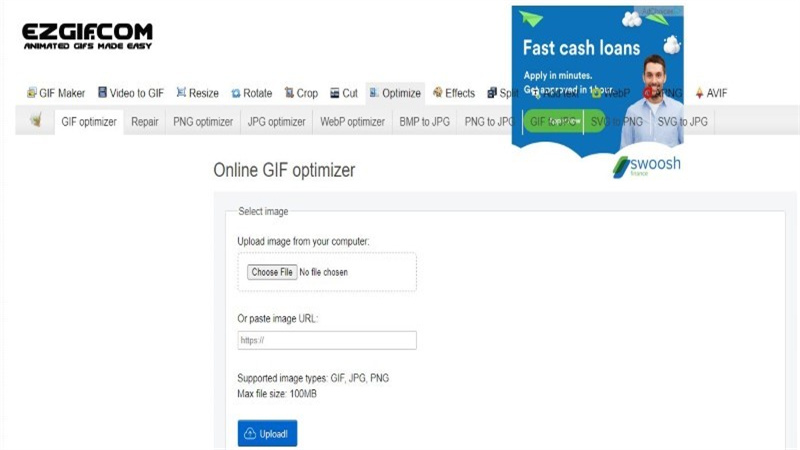
EZGIF ist ein animierter GIF-Kompressor, der Ihnen hilft, die Anzahl der im Rahmen einer bestimmten GIF-Datei verwendeten Farben zu reduzieren und gleichzeitig die Gesamtdateigröße zu reduzieren. Das Tool hilft bei der Reduzierung der Dateigröße, indem es für jeden GIF-Rahmen ein Maximum von 256 Farben festlegt und verschiedene Variationen eines bestimmten Bildes erstellt, von denen Sie diejenige auswählen können, die Ihnen am besten gefällt. Hier erfahren Sie, wie Sie damit animierte GIFs online komprimieren können:
- Laden Sie das Bild von Ihrem Computer hoch oder fügen Sie eine Bild-URL ein.
- Stellen Sie sicher, dass die Datei, die Sie hochladen, nur in den Formaten GIF, JPG und PNG vorliegt und weniger als 100 MB groß ist.
- Wenn Sie fertig sind, tippen Sie auf Hochladen und warten Sie.
Vorteile
- Verlustfreie GIF-Komprimierung
- Kann jedes x-te Bild entfernen.
Nachteile
- Unterstützt keine Dateien über 100 MB.
6. Online Converter
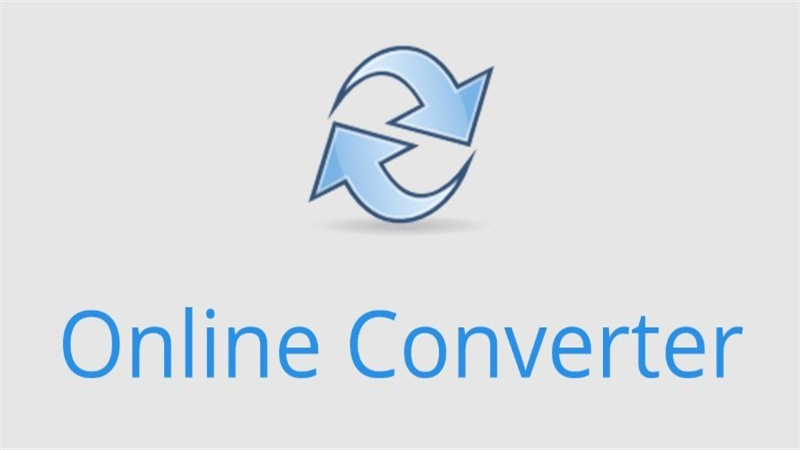
Der letzte auf unserer Liste der besten Software zum kostenlosen Online-Komprimieren von GIF ist Online Converter. Mit diesem Komprimierer können Benutzer große GIF-Bilder schnell optimieren und die Dateigröße reduzieren. Darüber hinaus können die Benutzer mit der Option "Bildqualität" die Bildqualität ihrer Ausgabedatei einstellen, um sicherzustellen, dass sie keine Qualitätsverluste erleiden. Möchten Sie wissen, wie Sie es verwenden können? Befolgen Sie die unten aufgeführten Schritte:
- Wählen Sie ein GIF-Bild aus
- Klicken Sie dann auf die Schaltfläche "Konvertieren", um mit dem Hochladen Ihrer Dateien zu beginnen.
- Wenn der Upload abgeschlossen ist, leitet Sie der Konverter zu einer Webseite weiter, auf der die Konvertierungsergebnisse angezeigt werden.
Vorteile
- Die Uploadgröße beträgt 200 MB.
- Bietet hochwertige Ausgabeergebnisse.
Nachteile
- Verschlüsselte oder geschützte Bilddateien werden nicht unterstützt.
Bonus-Tipps: Wie konvertiert man Videos mit HitPaw Video Converter in GIF?
Alle oben genannten GIF-Kompressoren sind zwar großartig, aber wenn Sie immer noch der Meinung sind, dass die bestehenden Bilder zu viel Speicherplatz beanspruchen, können Sie selbst GIFs erstellen. Wenn Sie diese Idee fasziniert, sollten Sie sich HitPaw Video Converter ansehen!
Dieser Videokonverter ermöglicht es dem Benutzer, verschiedene Aufgaben auszuführen, und eines seiner besonderen Tools ist die Konvertierung von Videos in GIFs. Möchten Sie mehr über diesen besten GIF-Konverter erfahren? Lesen Sie unten weiter.
Funktionen von HitPaw Video Converter
Hier sind einige der außergewöhnlichsten Funktionen von HitPaw Video Converter, die Sie kennen sollten:
- Unterstützt die Stapelkonvertierung in GIF.
- Hochwertige und verlustfreie Konvertierungen.
- Benutzerfreundliche Oberfläche, die die Arbeit an der Software zum Kinderspiel macht.
Schritte zur Verwendung von HitPaw Video Converter zum Konvertieren von Videos in GIF
-
Schritt 1: Installieren Sie HitPaw Video Converter auf Ihrem Computer und starten Sie das Programm.
-
Schritt 2: Wenn Sie fertig sind, tippen Sie im oberen Menü auf die Registerkarte "Toolbox".

-
Schritt 3: Wählen Sie nun die Funktion "Video zu GIF" und importieren Sie das Video, das Sie konvertieren möchten, in das Programm.

-
Schritt 4: Wählen Sie auf der Registerkarte "Einstellungen" die Ausgabeauflösungen, die Größe der ausgegebenen GIF-Datei und die Bildrate aus.

-
Schritt 5: Auf Ihrer Zeitleiste erscheinen zwei verschiebbare Balken. Ziehen Sie den linken, um die Startzeit des GIFs einzustellen, und den rechten, um die Endzeit des GIFs einzustellen. Klicken Sie dann auf die Schaltfläche "GIF erstellen", um ein neues GIF zu erstellen. Sie können auch auf die Wiedergabeschaltfläche tippen, um eine Vorschau des gesamten Segments anzuzeigen.

-
Schritt 6: Wenn Ihr GIF erstellt ist, tippen Sie auf die Schaltfläche Exportieren in der unteren rechten Ecke, um die Datei zu exportieren.

FAQs zum Thema GIF-Kompressor
F1. Gibt es einen GIF-Kompressor für Discord?
A1. Ja! Es gibt viele, aber EZGIF aus unserer Liste funktioniert perfekt als GIF-Kompressor für Discord.
F2. Ist es notwendig, einen GIF-Kompressor zu verwenden?
A2. Die Verwendung von komprimierten GIF-Bildern ist zwar nicht unbedingt erforderlich, kann aber helfen, Platz zu sparen und die Leistung Ihrer Website zu verbessern.
Schlussfolgerung
Wenn Sie jemand sind, der auf der Suche nach den besten kostenlosen GIF-Kompressoren ist, dann hoffen wir, dass dieser Artikel für Sie hilfreich war. Während alle Kompressoren auf unserer Liste außergewöhnlich sind, zeichnet sich der HitPaw Video Converter durch seine außergewöhnlichen Funktionen aus. Probieren Sie ihn also unbedingt aus.







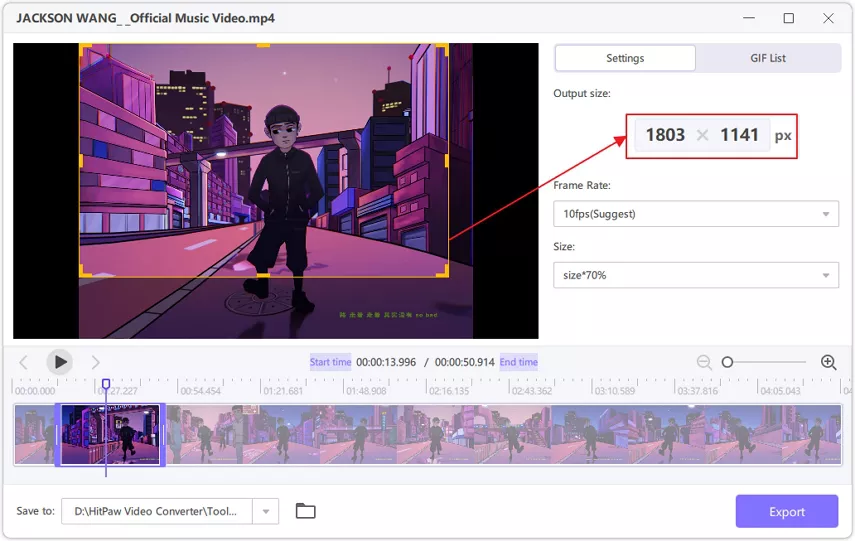



 HitPaw Photo Object Remover
HitPaw Photo Object Remover HitPaw FotorPea
HitPaw FotorPea



Teile diesen Artikel:
Wählen Sie die Produktbewertung:
Joshua Hill
Chefredakteur
Ich bin seit über fünf Jahren als Freiberufler tätig. Es ist immer beeindruckend Wenn ich Neues entdecke Dinge und die neuesten Erkenntnisse, das beeindruckt mich immer wieder. Ich denke, das Leben ist grenzenlos.
Alle Artikel anzeigenKommentar hinterlassen
Erstellen Sie Ihre Rezension für HitPaw-Artikel